Онлайн ретушь фото бесплатно
Сегодня мы рассмотрим:
Обрабатывать фотографии в последнее время стало очень просто. Обилие программ и возможностей позволяют даже обычному пользователю превратить скучное изображение в яркое и привлекательное.
Кроме того, стали появляться различные веб-сервисы, которые в своем функционале ничем не уступают программам, а также не привязаны к компьютеру, то есть, доступ к ним можно получить с любого стационарного ПК или ноутбука.
Сервисы для ретуши фото помогают приблизить фото к идеальному. Давайте разберемся, какие из онлайн-сервисов справляются со своей задачей лучше остальных.
Makeup.pho.to.ru
Этот сервис использует авто-коррекцию, что вызывает противоречивые мнения. Некоторые личности, например, желают обрабатывать фото самостоятельно. А для кого-то это — настоящее спасение, поскольку умения/желания обрабатывать фотографию нет, а выглядеть красиво хочется. Однако выбор инструментов для ретуши полагается на плечи пользователя.
- ретушь кожи;
- антиблик;
- разглаживание морщин;
- макияж глаз;
- отбеливание зубов;
- гламурный эффект;
- цветокоррекция.
Дополнительно могут использоваться эффекты:
- 11 цветовых фильтров;
- 13 эффектов стилизации;
- 18 эффектов замены фона;
- 7 эффектов освещения.
Как работать с этим сервисом?
Пользоваться им проще простого! Вот пошаговая инструкция:
- Заходим на сайт сервиса по этой ссылке: http://makeup.pho.to/ru/
- Нажимаем на кнопку «Начать ретушь»
- Выбираем способ загрузки фото
После загрузки фотографии на сайт, сразу же начнется ее улучшение. Слева видим меню работы с изображением.
Здесь можно снять флажки с тех пунктов, которые не нужны, и поставить флажки там, где нужно. По умолчанию сервис работает со всеми инструментами ретуши кроме цветокоррекции. В целом, получается неплохо, но если хочется добиться естественности, можно поиграться с настройками. Сравните оригинал и автоматически обработанное фото.

При желании можно добавить каких-нибудь эффектов, благо выбор здесь довольно приятный. Например, так:

Закончив обработку, нажимаем на кнопку «Сохранить и поделиться» и выбираем способ, скачать фото, получить на него ссылку или отправить в социальные сети. Удобно, как никак!
Довольно известный сервис, который позволяет отретушировать фото как нужно. Пользоваться им тоже очень легко, и весь процесс не займет много времени.
- Заходим на сайт сервиса по этой ссылке: http://avatan.ru/pages/retouch
- Нажимаем на кнопку «Начать ретуширование»
- В новом окне наводим на «Ретушь» и выбираем способ загрузки файла
Сервис предоставляет следующие возможности:
- устранение недостатков кожи;
- устранение бликов;
- аэрограф;
- удаление морщин;
- загар;
- устранение эффекта красных глаз;
- выбор цвета глаз;
- настройка яркости глаз;
- тушь для ресниц;
- подведение глаз;
- карандаш для бровей;
- тени для век;
- цвет губ;
- отбеливание зубов;
- пластика;
- цвет волос;
- похудение;
- удлинение ног;
- клонирование.
Вот такой набор для того, чтобы сделать объект на фотографии просто превосходным. Все разбито на категории, что помогает быстро ориентироваться в списке; кожа, глаза, рот; остальное.
Применение эффектов здесь не автоматическое, что позволяет редактировать фото так, как пожелает ваша душа. Например, вот так можно добавить эффект загара:
Аналогичным образом используются и другие инструменты. Сделать «красиво» за пару минут у вас вряд ли получится, но если есть время и желание детально проработать фото, то сервис Avatan будет рад вам помочь.
В этом же сервисе, над набором для ретуши, можно использовать и другие элементы редактирования:
Удачи!
Редактор фотографий онлайн бесплатно
- arial
- the meme
- vanlentines
- Filxgirl
- Kingthings Sans
- BIRTH OF A HERO
- Amperzand
- ABEAKRG
- Market Deco
- REVOLUTION
- Dancing Script
- Bleeding Cowboys
- Jellyka Delicious Cake
- Lydia Puente
- georgia
- Mirella Script
- Justice by Dirt2
- Bellerose
- Respective
- before The Rain
- champignonalt swash
- Dutch And Harley
- the Daily Bread
- adinekir
- Angelic Peace
- Beyond Wonderland
- Christmas Mouse
- Compass
- COUTURE Bold
- evanescent
- FairyDustB
- Fantastica
- FLOWER
- iNked God
- Jellyka Vampire
- Jellyka Castle
- LaPointesRoad
- Mutlu Ornamental
- Neou Thin
- Quickier
- REZ
- staravenue
- Van den
- Sansation
Больше шрифтов
Ретушь фото лица онлайн
Отсняв множество фото, мы можем обнаружить, что многие из них нуждаются в улучшении и последующем редактировании, а также использовать ретушь фотографии. На некоторых нужно убрать пресловутый эффект «красных глаз», на других изображениях – избавиться от морщин или улучшить пропорциональность лица, на третьих – снять чрезмерное покраснение кожи и так далее. Обычно для этого используют популярные программы-фоторедакторы, уровня Photoshop или Pixlr, но почему бы не воспользоваться сетевыми фоторедакторами, позволяющими с помощью пары кликов провести необходимое ретуширование картинки онлайн? В этой статье я расскажу, как выполнить ретушь фото лица онлайн, какие сетевые инструменты нам в этом помогут, и как с ними работать.

Ретушируем фотографию лица
Как правильно редактировать картинку лица
Функционал работы данных сервисов довольно похож на специфику работы со стационарными программами фото-редакторами, позволяя легко бесплатно выполнить ретушь фото онлайн без регистрации. Вы переходите на указанный мной сетевой ресурс, загружаете на него нужное фото лица (обычно портретного типа), а затем переходите в окно редактирования фото, где расположены различные вкладки. Переключая данные вкладки, и выбирая между имеющихся там инструментами, вы вносите необходимые изменения в изображение, затем жмёте на кнопку «Сохранить», и скачиваете полученный результат к себе на ПК.
При этом ряд сервисов обладает функцией автоматического ретуширования, когда все операции над вашим фото производятся автоматически, и вы практически сразу же получаете улучшенную версию вашей фотографии, которую затем сохраняете к себе на жёсткий диск.

Результат говорит сам о себе
Инструкция по добавлению надписи на фото в моей прошлой статье!
Сервисы для ретуши фото лица
Перейдём к списку сетевых сервисов, позволяющих выполнить ретушь фото на русском. Я перечислю несколько популярных бесплатных сервисов, и поясню, как ими пользоваться.
Makeup.Pho.to — стирает прыщи, разглаживает морщины на лице
Данный сервис позиционирует себя как онлайн-фоторедактор с большими возможностями от компании VicMan Software, которая, к тому же, выпустила похожее по функционалу мобильное приложение Visage Lab с довольно обширным инструментарием для ретуши фото.
- Чтобы выполнить ретушь лица онлайн с помощью данного сервиса, перейдите на него http://makeup.pho.to/ru/ и кликните на кнопку «Начать ретушь».
- Выберите откуда вы будете импортировать фото (компьютер или Фейсбук) и загрузите требуемое фото на ресурс.

Определитесь с источником фото
После загрузки фото сервисом будет произведена автоматическая онлайн ретушь фото. Будут автоматически применены такие опции как ретушь кожи, разглаживание морщин, антиблик, отбеливание зубов и так далее. После просмотра результата вы можете убрать какую-либо из опций путём снятия соответствующей галочки и нажатием на кнопку «Применить».

Автоматические опции сервиса Makeup.Pho.to
При необходимости вы можете кликнуть на вкладку «Эффекты» слева, и выбрать какой-либо из эффектов (Dreamy Retro,кг Poster Look, Phantasy Blue и другие).
Для сохранения полученного результата необходимо нажать на кнопку «Сохранить и поделиться» внизу. В открывшемся экране выберите «Скачать», кликните правой клавишей мыши на открывшемся изображении и выберите «Сохранить изображение как» для сохранения фото к себе на ПК.
Сервис Retush.net — отбеливает зубы, устранит эффект красных глаз и тд.
Другой сервис, позволяющий выполнить ретуширование лица – это Retush.net. Данный сервис позволяет работать со встроенным англоязычным фото-редактором «Photocat», обладающим довольно широкими возможностями по редактированию изображений.
Перейдите на данный ресурс, нажмите на «Upload» и загрузите на сайт нужное вам фото. Слева расположены базисные вкладки для работы с изображением: «Edit» (редактирование), «Effects» (эффекты), «Retouch» (ретушь), «Frames» (рамки), «Text» (текст), «Local retouch» (локальная ретушь).

Вкладки Retush.net
Переключаясь между вкладками вы можете выбирать различные инструменты и применять их на вашем фото. К примеру, во вкладе «Ретушь» вы можете применять эффекты к фигуре (Figure), коже (Skin), глазам (Eyes), губам (Lip tint). Выбирая ширину покрытия (Brush size) и интенсивность эффекта (Intensity) вы можете добиться нужного качества вашего фото.
Для сохранения полученного результата служит клавиша «Save» справа сверху.
Avatan — онлайн-фоторедактор
Следующий русскоязычный сервис, позволяющий осуществить редактирование фото бесплатно – это Avatan. Для работы выполните вход на данный ресурс, нажмите на кнопку «Начать ретуширование», а затем «Перейти к набору».
Вы перейдёте в режим редактирования. Кликните на кнопку «Открыть», затем на «Открыть фото», и загрузите ваше фото на ресурс.
Вверху будут расположены различные вкладки (фильтры, эффекты, текстуры и так далее), переключаясь между которыми, и выбирая различный, имеющихся в них инструментарий, вы можете редактировать ваше фото в соответствии с вашими предпочтениями.

Функционал сервиса Avatan
Для сохранения полученного результата существует кнопка «Сохранить» сверху.
IMGonline — обработка фотографий
Сервис «IMGonline» позволяет выполнить автоматическую ретушировку онлайн, используя минимум настроек. Просто перейдите на данный ресурс https://www.imgonline.com.ua/retouch-photo.php, нажмите на кнопку «Обзор» и загрузите на сервис требуемое изображение.
Определитесь с другими настройками (уровень ретуширования, уровень общего сглаживания, резкость, яркость, контрастность), выберите формат исходящего файла (JPEG или PNG-24) и нажмите на «Ок».

Так выглядит сервис IMGonline
Фотография будет обработана, и вы сможете скачать или просмотреть результат, нажав на соответствующие надписи на экране.
Smartbrain — удаляет недостатки кожи на портретных фото
Ну и последний на сегодня сервис – это Smartbrain. Данный сервис позиционируется создателями как бесплатный сетевой фоторедактор с отличным набором различных фильтров для изображения.
Для работы с ним нажмите на «Загрузить своё фото», а потом на «Загрузить файл». После загрузки вы увидите внизу кнопки различного варианта редактирования вашего фото (фильтры, яркость, контраст, насыщенность, размытие, Тильт Шифт и др.), с помощью которых сможете произвести над фото все необходимые изменения.

Функционал сервиса Smartbrain
Для сохранения результата служит кнопка «Сохранить» сверху.
Заключение
Перечисленные мной сервисы позволяют легко выполнить ретуширование фото лица в режиме online. В большинстве случаев они обладают довольно простым функционалом, при этом некоторые из них имеют опцию автоматического ретуширования, которая пригодится тем, кто не хочет обременять себя лишними усилиями по редактированию фото. Воспользуйтесь перечисленными мной сервисами – и ваши фотографии будет выглядеть значительно лучше, ярче, представительнее по сравнению с тем, как они выглядели ранее.
Ретушь фотографий в фотошопе онлайн бесплатно
Как улучшить фото портрет, или рисунок в онлайн режиме? Сделать это совсем несложно. Всего лишь немного практической работы с онлайн инструментами ретуширования.
Набор онлайн инструментов для ретуши содержит в себе:
Figure: позволяет сделать деформацию контура изображения. Так вы выполните подтяжку на лице, легко сможете придать фигуре стройность, убрав пару лишних килограмм и т.д.
Онлайн инструмент Blemish Removal удаляет пятна с лица фотографии, прыщи и другие различные дефекты парой кликов мыши
Skin: инструмент Spray tan придаст легкий цвет коже лица на фото или ко всему изображению
Smooth Skin: придает лицу мягкий нежный цвет
Eyes: одним щелчком увеличивает глаза на изображении
Mascara: это карандаш для глаз
Blush: придаст натуральный румянец к щекам и подбородкам, чтобы получился здоровый цвет кожи
Lip Tint: Нанесет на губы фотографии любой цвет
Red-eye: уберет эффект красных глаз с фото онлайн
Eye Color: измените цвет глаз на фотографии; Рекомендуем это делать маленькой щеткой
Профессиональная ретушь онлайн украсит портрет, удаляет веснушки, шрамы, морщины и различные дефекты лица и некачественной фотосъемки. Очистит кожу и отбелит зубы на фото, корректирует лицо и фигуру, уберет второй подбородок в онлайн режиме. Возможность нанесения макияжа или его замены. При этом индивидуальность и естественность фотографии никуда не пропадет. Также в обработку изображений включены цветокоррекция online, изменение резкости и устранение эффекта «красных глаз», нанесение текста на фотографию или его удаление, убрать лишние объекты.
Цветокоррекция — довольно значимая деталь в обработке фотографий онлайн. Профессиональный подбор цвета придаст изображению яркости и красок, и все это будет выглядеть естественно. Даже небольшая коррекция недостаточного или избыточного контраста фотографии, придаст ей естественность и завершенность.
Фоторедактор Pho.to онлайн
Фоторедактор Pho.to — это одно из удобных решений, с помощью которых пользователь может обрабатывать изображения. Он доступен в виде веб-сервиса, который может посетить любой желающий, чтобы за несколько кликов начать работу. Если вы ищете лёгкий в использовании инструмент, то Pho.to может вас заинтересовать.

Предлагаемые возможности
Pho.to позволяет вам редактировать фотографии, корректировать цвета, ретушировать портрет или добавлять эффекты, такие как морфинг и преобразование изображений в анимации. Редактор бесплатен и он один из немногих, которые предлагают действительно большие возможности для творчества.
На главной странице приложения сверху предлагается семь вариантов для работы: Фото эффекты, Ретушь лица, Фоторедактор, Коррекция, Мультяшки, Открытки и Аватары.

Фото эффекты
Вкладка «Фото эффекты» содержит коллекцию из готовых шаблонов. Они поделены по категориям и представляют собой набор готовых эффектов для применения.

Если вы выберете один из них, появится предложение загрузить свою фотографию. Затем сервис автоматически применит эффекты из выбранного шаблона. Имейте в виду, что для большинства шаблонов загрузить можно портрет или фото человека. В противном случае появится сообщение, что лицо не найдено.
На выбор доступно несколько сотен шаблонов, так что при наличии времени и желания несложно подобрать себе наиболее подходящий. В целом, инструмент создан для тех, кому нужен моментальный результат.
Ретушь лица
Раздел сайта «Ретушь лица» предоставляет возможность выполнять автоматическую ретушь портретов и фотографий с красными глазами, что сделает их более выразительными и привлекательными, а также исправлять многие дефекты, отбеливание зубов.
Вы можете использовать тот же эффект «Гламур»: лицо будет выглядеть более загорелым, контуры ослабятся, а детали фона уйдут в небытие.

Фоторедактор
Фоторедактор представляет собой главный раздел сайта. На данный момент в нём доступны ряд базовых опций, которые могут использоваться для изменения внешнего вида вашей фотографии. Они предлагают очень гибкое редактирование, так как все их можно легко настроить в соответствии с вашими потребностями — фотоэффекты, наклейки, рамки, текстовые надписи и другие интересные трюки.
Посередине экрана расположена кнопка начала редактирования, нажав на которую появляется окно с предложением загрузить фотографию. Её вы сможете взять как с Facebook, так и с компьютера.
Сразу после загрузки изображения на левой панели становятся доступны инструменты редактирования. Они стандартны и предлагают следующие возможности — Обрезка, Поворот, Экспозиция, Цвета, Резкость, Стикеры, Текст, Эффекты, Рамки и Текстуры.

Каждая из опций редактируется с помощью собственных настроек. Например, при выборе обрезки всплывает окно, в котором нужно указать её тип и размеры. В случае открытии экспозиции вы сможете установить яркость, контрастность и выбрать коррекцию светов или теней.
Другими словами, возможности обширны и выполняются автоматически. После применения любого изменения желательно нажимать доступную снизу кнопку «Сохранить», поскольку случайное закрытие окна браузера обнулит все результаты.
Коррекция
Это также автоматический инструмент, который с помощью специальных алгоритмов выполняет коррекцию лица. За несколько секунд обработки производится улучшение цветов и их насыщенности, исправление дефектов снимка, снятие эффекта красных глаз, устранение цифровых шумов и улучшение резкости.

Если вы проведёте автообработку, появится окно в дополнительными настройками, которые можно отредактировать вручную. Такая опция позволяет установить более точные параметры, что положительно отражается на качестве фотографии. Загрузка снимка выполняется таким же способом, как и на других вкладках.
Мультяшки и анимации
Этот раздел создан для любителей развлекаться с фотографиями. Представляет возможность создать карикатуру в виде мультяшной графики с помощью специальных технологий. Так, после обработки снижается количество цветов, происходит сглаживание переходов и прорисовка резких границ. Это позволяет получить изображение в виде мультфильма.

Вторая возможность заключается в создании анимационных изображений. На любой портрет можно наложить такие эффекты, как морфинг или смена мимики, сделать лицо человека улыбающимся, применить косоглазие и т. д. Вы также можете изменить лицо так, что человек будет выглядеть как тролль, инопланетянин или другой забавный персонаж. Вдобавок, любую часть лица можно заставить двигаться. Результат можно сохранить в формате Gif.
Затем остаётся или сохранить свою работу на компьютер, или поделиться ею в социальных сетях (на Facebook возможно непосредственно из сервиса).
Открытки
Данный раздел содержит набор из открыток, которые вы, возможно, заходите отправить своим друзьям. При бесплатном использовании фоторедактора доступно несколько десятков вариантов.
Как и в вышеприведённых разделах, суть работы сводится к выбору нужной фотографии с лицом и система самостоятельно выполнит необходимые изменения.

Аватары
Раздел «Аватары» содержит коллекцию готовых решений в плане создания аватарки и позволяет анимировать одну или несколько фотографий. Например, вы можете приподнимать чьи-то брови или заставлять улыбаться.
Здесь достаточно залить свое изображение и вместо ручной настройки, выбрать один из подобранных вариантов. А их здесь много — коллажи, эмоции, красочные фильтры, рамки, добавление анимированных частиц и многое другое.
Из других инструментов стоит выделить объединения одной фотографии с другой. Опять же, вы не можете настроить саму анимацию, но у вас в распоряжении будет доступно много эффектов. Например, эффект огня выглядит по-настоящему красиво.

Условия использования
Редактор является бесплатным, причём регистрация для этого не требуется и невозможна в принципе. Все функции сразу становятся доступны без различных ограничений.
Впрочем, цена такой бесплатности также имеется — это рекламные объявления и они действительно мешают заниматься редактированием. При этом блокировщик рекламы также не помогает — если он включен, сервис просто не откроется.
Радует локализация русского языка. Вообще, здесь поддерживается 9 языков, так что освоиться с интерфейсом будет несложно пользователю из любой страны.
Наконец, если вам понравится онлайн-приложение, всегда есть возможность загрузить его мобильную версию. Она также доступна бесплатно, но содержит внутренние покупки.

Заключение
Фоторедактор Pho.to представляет собой действительно интересное решение. Если вам необходимо сделать готовый эскиз за несколько минут или моментально и качественно обработать фото — он подойдёт в самый раз.
Однако для профессиональной деятельности он малопригоден — хотя бы из-за отсутствия функций работы со слоями. Коллекция шаблонов впечатляет своим предложением по различным категориям, только любителям получить что-то уникальное будет сложно — шансы встретить «дублированные» обработки все же имеются.
Главное достоинство фоторедактора заключается в его простоте и здесь ничего нельзя сказать против. Любая операция выполняется быстро, а результаты изменений доступны сразу же. Поэтому его стоит рекомендовать если не для работы, то хотя бы для тестирования.
Перейти в фоторедактор → Pho.to онлайн
Поделиться с друзьями:
Как сделать ретушь фото онлайн
Выглядеть на снимках привлекательно могут не только звезды. Не обязательно наносить профессиональный макияж и выставлять свет, сделать свое изображение идеальным поможет ретушь фотографий онлайн. С помощью обработки вы исправите фотоснимок в целом – можно выровнять яркость, контраст и баланс цвета, обрезать кадр и сдвинуть фокус. Ретушь портрета позволит нанести макияж, изменить цвет глаз, убрать морщины и стереть прыщики.
Создать идеальное фото поможет фоторедактор, самым известным из которых является Adobe Photoshop. Но освоить полноценный Фотошоп не так просто, интерфейс программы заточен под использование профессиональными дизайнерами. Быстро отретушировать фото способны онлайн-приложения – вам не придется ничего устанавливать на компьютер, просто загрузите изображение на сайт и измените его встроенными инструментами. Рассмотрим разноплановые сервисы для компьютера и мобильных устройств: для общей обработки кадра, ретуши фотографий в автоматическом и ручном режимах.
На компьютере
На большом мониторе проводить обработку фотоснимков обычно удобнее. Разберемся, как сделать ваши кадры более привлекательными – как убрать эффект красных глаз, какие средства помогут накраситься или визуально похудеть.
Pixlr
Сервис Pixlr https://pixlr.com/ позволяет делать ретушь в ручном режиме по фото онлайн. На выбор пользователя представлены две разновидности редактора: Pixlr Editor, интерфейс которого очень напоминает Фотошоп, есть работа со слоями, и Pixlr Express – для быстрой обработки. В экспресс-версию можно загрузить изображение с компьютера, указать адрес картинки в интернете или снять фотографию вебкамерой.
В нижней строке меню сгруппированы основные функции:
- Ajustment – базовая обработка (Heal: осветлить или затемнить участки, Red Eye: убрать красные глаза, Liquefy: расширить или сузить части лица, можно кадрировать, поворачивать, изменять яркость и контрастность).
- Effect – готовые наборы эффектов, в каждой категории вложены дополнительные разновидности.
- Overlay – эффекты для подложки.
- Borders – художественные рамки.
- Stickers – добавить стикер-картинку для украшения.
- Type – напечатать текст одним из представленных художественных шрифтов, кириллица не поддерживается.
Все производимые изменения наглядно отображаются на кадре, но для окончательного применения надо нажать Apply. Если вам не понравился результат работы с каким-то инструментом, отмените его действие, выбрав Cancel. После завершения обработки файл можно сохранить на компьютер.
Makeup.pho.to
Сервис Makeup.pho.to http://makeup.pho.to/ru/ проводит коррекцию фотоснимков автоматически. Быстрая ретушь лица в фотошопе доступна онлайн на сайте и совершенно бесплатно. Вы загружаете фотографию с компьютера или из Фейсбука и запускаете процесс. Сервис распознает лицо, проводит ретушь губ, кожи, разглаживание морщин и удаление бликов, отбеливание зубов. Посмотрев на результат, можно отменить действие любого из этих инструментов. Для этого уберите соответствующую галочку в поле слева и нажмите «Применить». Чтобы сравнить изображение с исходным, кликните сверху «Оригинал». На вкладке «Эффекты» вы можете поменять стиль снимка, цветовое решение, заменить фон и освещение.
Makeup.pho.to подойдет для быстрой ретуши онлайн. Отсутствие ручных настроек ограничивает его использование – сервис некорректно распознает лица, взгляд на которых направлен вбок.
Avatan
Проект Avantan https://avatan.ru/ – универсальное средство. Здесь доступны все базовые инструменты: обрезка, поворот, изменение экспозиции, резкости, цветов. Есть неплохие наборы фильтров и эффектов для преображения кадра. Инструмент «Ретушь» предназначен для улучшения и изменения внешнего вида. Все действия вы проводите вручную, с возможностью гибкой корректировки параметров.
Быстрая ретушь кожи включает средства по устранению недостатков (прыщиков, пятен, родинок), морщин, бликов, нанесение румян и загара, изменение цвета кожи. В каждом пункте регулируйте размер кисти и силу нажатия, чтобы получить достойный результат без эффекта маски. Ретушь глаз в фотошопе Авантан позволяет поменять цвет и яркость радужной оболочки – просто выделите кистью нужную область, затем перебирайте расцветки для подбора наиболее подходящей. Есть средства нанесения макияжа – подводка век и бровей, нанесение туши и теней. Доступна функция удаления эффекта красных глаз на фото.
С помощью Avantan можно накрасить губы, отбелить зубы и провести ретушь волос в фотошопе – перекраситься из брюнетки в блондинку и наоборот. Или сделать пластику – изменить размеры отдельных частей лица, стать более худой и визуально удлинить ноги.
У Авантан один из самых широких наборов инструментов по изменению внешнего вида. Русифицированный интерфейс облегчает процесс освоения средства.
Photocat
Проект Photocat http://web.photocat.com/ предлагает ретушь личных фотографий в ручном режиме. Инструменты очень похожи на Avantan с небольшими исключениями. Вы можете убирать морщины и прыщи, менять оттенок кожи, подводить глаза и выбирать их новый цвет. Не реализована ретушь бровей и покраска волос.
Язык меню в Photocat – английский, но удобные анимированные иконки на пунктах подсказывают предназначение инструмента. Все операции наглядно отображаются на фотографии. Если вам не понравилось сделанное ретуширование, вы всегда можете вернуться на несколько шагов назад с помощью кнопки Undo. Режим Compare выводит рядом два изображения – исходное и после всех преобразований.
Сделать ретушь портрета в Photocat можно довольно быстро – ведь здесь собраны основные функции без излишеств. Готовый результат сохраните на компьютер или выгрузите в социальную сеть.
На мобильных устройствах
Существуют программы для ретуши для смартфонов и планшетов. В них удобно обрабатывать фото, снятые мобильным устройством, и тут же выкладывать в социальную сеть. В официальных магазинах представлено много подобных приложений, рассмотрим самые популярные, завоевавшие хорошие оценки от пользователей.
AirBrush: Easy Photo Editor
AirBrush помогает быстро произвести ретушь портрета. Вы делаете новый снимок камерой или загружаете файл из библиотеки. Обработка может быть сделана автоматически, вам только надо предварительно выбрать нужные опции (удаление морщин, прыщей, отбеливание зубов и др.). Эти же изменения доступны в ручном режиме, если вас не устроит предыдущий результат. Есть инструмент для изменения формы любой части лица. К полученному изображению примените фильтры, в которые включены варианты макияжа. Приложение доступно на Android и iOS.
Perfect365: лучший макияж
Утилита предлагает ретуширующие инструменты для нанесения виртуального макияжа – выровнять тон кожи, нанести тени, накрасить губы и сделать ретушь ваших волос в фотошопе можно за пару минут в автоматизированном режиме. Также вы легко удалите мешки под глазами, отбелите зубы и даже измените овал лица или форму носа. Есть и готовые наборы макияжа, разделенные на стили – естественный, тропический, звездный и др. Результат можно напрямую выгрузить в Фейсбук или Инстаграм.
Также на нашем сайте вы можете познакомиться с лучшими фоторедакторами для компьютера и телефона, а также как легко и просто сделать коллаж онлайн из полученных фотографий.
Если остались какие-то вопросы по использованию сервисов — оставляйте свои комментарии.
AVATAN — Необычный Фоторедактор | Бесплатный Онлайн
Для работы приложения необходим Flash Player. Вы можете установить его по этой ссылке.Даже если Вы новичок, то без труда сможете качественно и стильно обработать ваше фото с помощью простых нажатий. Это здорово и легко!
Чтобы начать пользоваться нашим фоторедактором, для этого не нужно скачивать его себе на кoмпьютер. Достаточно просто зайти на avatan.ru. Весь процесс редактирования происходит в режиме online. Вы можете использовать фоторедактор бесплатно в любых своих личных целях.
Аватан работает быстро и позволит Вам редактировать даже самые большие фотографии. Так же быстро можно выбрать фото для редактирования. Это может быть фотография из компьютера, а также и из других различных мест, включая самые популярные социальные сети. Затем таким же удобным и быстрым способом отправить отредактированную фотографию в любое желанное место. На компьютер, в социальную сеть и так далее.
Аватан используют уже сотни тысяч людей. Мы постоянно совершенствуемся делая редактирование ваших фотографий еще более увлекательным и эффективным процессом. Когда мы создаем новые фотоэффекты, то следим за тем, чтобы он были как можно проще в использовании, но при этом давали потрясающие результаты при обработке вашего фото. После завершения редактирования, Вы посмотрите на Вашу фотографию и не поверите, что сделали это своими руками.
Аватан имеет огромное разнообразие функций, к которым относятся эффекты, наклейки, текстуры, текст, ретуширование, рамки, коллажи, и многое другое. Но не смотря на огромное разнообразие функции, пользоваться ими предельно просто. Вам остается проявить лишь немного фантазии и успех ваш! Ну и конечно же еще один огромный плюс состоит в том, то что вы можете использовать все эти потрясающие эффекты бесплатно. Где бы вы не находились, дома, на работе или на прогулке, любимый редактор всегда у Вас под рукой!
© Avatan, 2015
PinkMirror — это инструмент «Сделай сам». 4 простых шага, чтобы ретушировать ваш портрет и смотреть в лучшем виде.

1 100 370+ портретов улучшено и считается ..
Лучшая в мире автоматическая ретушь портрета.
16 простых функций ретуши фотографий, которые помогут вам выглядеть лучше всего за считанные секунды
Удаление пятен
Смущены темными отметинами, веснушками, пигментными пятнами или шрамами? Не стрессPinkMirror автоматически превращает вашу кожу в фотографии, и делает его мягким, гладким и сияющим. Лучше всего, вы даже не будете иметь выполнять любую работу, чтобы получить красивый внешний вид кожи, так как PinkMirror мгновенно покрывает пятна кожи для вас.
Лицо для похудения
Знаете ли вы, что наличие стройного лица неизменно оценивается как самая привлекательная черта № 1, которую люди ищут в других? Это так.Технология PinkMirror для похудения лица предназначена для автоматического удаления идеальной пропорции жира с вашего лица. Это оставляет вас с лицом, которое выглядит стройнее, здоровее и гораздо привлекательнее на фотографиях.
Формирование носа
Наличие четко выраженной формы носа может быть признаком или недостатком на фотографиях.PinkMirror дает вам возможность решить, насколько вы хотите, чтобы ваш нос выделялся. Сделайте ваш нос меньше, менее расклешенным или более привлекательным на фотографиях с помощью нескольких простых настроек.
Натуральное отбеливание зубов
Отбеливание зубов может оказать серьезное влияние на ваши фотографии крупным планом или портреты.Самое главное, вам нужно цифровое отбеливание зубов профессионального качества, которое выглядит естественным. Функция отбеливания зубов PinkMirror автоматически делает ваши зубы яркими, белыми и здоровыми.
Расширение Глаз
Широкие глаза на фотографиях могут сделать вас более молодыми и женственными.Наша функция расширения глаз идеально подходит для улучшения изображения профиля в социальных сетях и на сайтах знакомств, где вам нужно выглядеть очень мило.
Удаление красных глаз
Люди обычно имеют красные глаза на фотографиях при съемке в условиях низкой освещенности. Это особенно верно, когда используется вспышка камеры.PinkMirror автоматически обнаруживает и удаляет красные глаза с фотографий, когда это является проблемой.
Осветление глаз
С более яркими глазами вы будете выглядеть более жизнерадостными и энергичными на фотографиях. Эта функция идеально подходит для корпоративных портретов или профессиональных изображений, где нужно показывать оповещения.
Улучшение естественных оттенков кожи
Добавьте естественный цвет и глубину к своему тону кожи, также сглаживая пятна, румяные щеки и другие тонкости в вашей коже, которые должны быть восстановлены. Исправьте неправильный цвет, который ваша камера могла ввести в вашу фотографию.

Лучшее программное обеспечение Photo Editor для ПК
Наш редактор фотографий PinkMirror понимает, что вы хотите, удивительную картинку, которая показывает, кто вы есть без изъянов, прыщи, запятнанные зубы, морщины или другие неприглядные черты — потому что ваш внешний вид важен! Программа PinkMirror может улучшить Ваш портрет с несколькими щелчками мыши.
Отзывы
Я нашел PinkMirror через форум графического дизайна. Сначала мои ожидания были низкими, потому что большинство инструментов для улучшения фотографий слишком сложны в использовании. Но после использования PinkMirror я НАСТОЛЬКО СЧАСТЛИВ с тем, как я выгляжу на своей картинке. И это было так просто в использовании! Спасибо PinkMirror!
 Эмма Мари Бельгия.
Эмма Мари Бельгия.Наконец-то нашел сайт, который может мгновенно редактировать мои фотографии по разумной цене и хорошо выполнять свою работу.
 Сара Хадсон Соединенные Штаты.
Сара Хадсон Соединенные Штаты. Нужно, чтобы моя фотография была отредактирована, чтобы выглядеть более профессионально для портрета компании.Я ожидал, возможно, небольшого улучшения, но PinkMirror серьезно поразил меня быстрыми и естественными результатами.
 Каролина Ланка Литва.
Каролина Ланка Литва. Я хотел отредактировать некоторые снимки лица, чтобы прорежить лицо. Я искренне ожидал, что сервис редактирования фотографий, как и большинство других, заставит вас усердно работать, чтобы получить хорошие результаты.Но PinkMirror сделал всю тяжелую работу за меня и доставил удивительные фотографии, которые заставили меня выглядеть на 20 фунтов легче. Теперь все мои друзья комментируют мои фотографии в социальных сетях и рассказывают мне, как здорово я выгляжу! Если бы они только знали, что PinkMirror — мое секретное оружие …
 Александрия Кларк Соединенные Штаты.
Александрия Кларк Соединенные Штаты.Получил автоматическую подправку фото, которую я хотел. Намного проще, чем делать это самостоятельно в Photoshop.
 Кейтлин Уолш Великобритания
Кейтлин Уолш Великобритания Мне отчаянно нужно было подправить одну из моих фотографий.Скажем так, после того, как вы попробовали несколько сервисов для редактирования фотографий, PinkMirror дал самые простые и качественные результаты.
 Кейли Смит Соединенные Штаты.
Кейли Смит Соединенные Штаты. 
,
Как ретушировать портретные фотографии
Есть два основных аспекта в съемке великолепных портретных изображений. Один из них — бит освещения, а другой — все о постобработке. Редактирование и обработка портретных фотографий для получения качественных изображений — это работа, которая может занять несколько часов или несколько дней перед вашим компьютером.
Вы хотите обеспечить своим клиентам потрясающее качество вовремя, не будучи прикованным к компьютеру вечно.Вот несколько советов по постобработке для вашего рабочего процесса!
1. Импортируйте и выбирайте лучшие изображения
Прежде всего, просмотрите свои фотографии и перенесите их на свой компьютер. Вы можете использовать Lightroom для внесения первых корректировок или для назначения метаданных и авторских прав, а также для оценки лучших фотографий. Также это хороший момент, чтобы сделать резервную копию ваших фотографий.
2. Простое редактирование и корректировка
Adobe Photoshop и Lightroom являются профессиональным стандартом в процессе редактирования портретов.Там вы можете сделать все необходимые базовые улучшения, включая калибровку камеры и коррекцию профиля объектива. Не забудьте проверить экспозицию, контраст, баланс белого, насыщенность, яркость.
3. Ретушируйте портреты самостоятельно или дайте эту работу профессиональным редакторам онлайн
Иногда вам нужны сложные улучшения портрета, такие как коррекция цвета лица, удаление красных глаз, пятен и пятен, отбеливание зубов, изменение цвета глаз, удаление мешков под глазами, улучшение цвета кожи и так далее.
Эти улучшения могут быть немного сложными и трудоемкими, особенно если вы не разбираетесь в Photoshop или другом программном обеспечении для редактирования фотографий. В этом случае самый простой способ пост-обработки ваших портретов — использовать сервис редактирования аутсорсинга, такой как Phowd. Здесь вы можете просмотреть портфолио ретушеров и найти того, кто обеспечивает желаемое качество, и нанять их безопасно прямо здесь.
Phowd поможет вам найти лучшие ретушеры для постобработки портрета всего за несколько простых шагов
4.Загрузите ваши улучшенные фотографии
Проверьте качество отредактированных изображений онлайн и убедитесь, что дополнительная обработка не требуется, все лицевые дефекты были удалены, а лица на фотографиях выглядят великолепно. Когда вы будете полностью удовлетворены, просто загрузите портреты и используйте их по своему усмотрению, добавьте резюме, онлайн-портфолио, используйте для своего профиля в Facebook или LinkedIn или распечатайте!
,Лучшее программное обеспечение для редактирования портретов для новичков
Селфи и позирование перед камерой, вы не можете не мечтать о редакторе изображений, специально созданном для работы с портретами. Это программное обеспечение должно знать все входы и выходы человеческих лиц и предоставлять решения о том, как сделать их наиболее совершенными. С таким мощным инструментом на вашей стороне, не составит труда выявить лучшее в ваших хедшотах.PhotoWorks — это один из этих инновационных инструментов, благодаря которому лица на фотографиях выглядят идеально. Читайте дальше, чтобы узнать больше об особенностях сохранения фото этой программы.
Какие проблемы может решить программное обеспечение для редактирования портретов?
- Неправильное освещение, которое убивает настроение вашей фотографии
- Низкое качество, например, низкая резкость или тусклые цвета
- Слишком маленький объект, расположенный на значительном расстоянии
- Нежелательные элементы, которые привлекают внимание зрителя
- Неудовлетворительные углы стрельбы
Звучит слишком знакомо? Прежде чем отбросить свой снимок как нежелательный, дайте PhotoWorks шанс поработать над своей разрушенной картинкой! Скачайте бесплатную пробную версию и легко исправьте любые недостатки вашего портрета!
Начало работы с автоматическим расширением
Плохое освещение — одна из самых распространенных ошибок начинающих фотографов.К счастью, слишком темные или слишком яркие выстрелы в голову могут быть сохранены в пост-продакшн. Редактор портретных фотографий оснащен модулем автоматического улучшения, который может фиксировать яркий свет или глубокие оттенки на фотографиях. Гистограмма на боковой панели покажет вам, как это редактирование повлияло на выбранную фотографию — если данные были распределены по всей диаграмме, освещение вашей фотографии хорошее. Если вы хотите полностью контролировать все изменения, улучшите освещение ваших портретов вручную. Отрегулируйте параметры экспозиции, бликов и теней по очереди и проверьте результат.
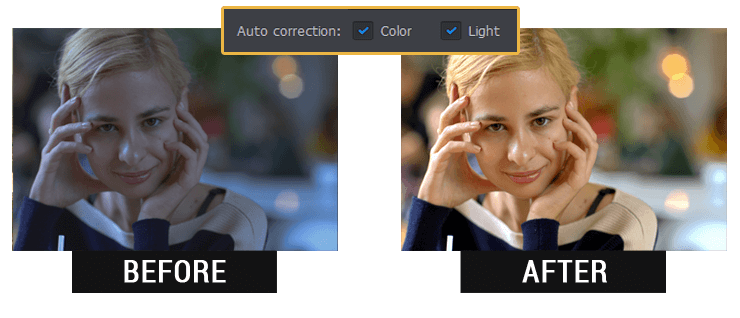
Мгновенно улучшайте свои снимки с помощью портретной магии
Даже с профессиональными редакторами изображений, такими как Lightroom или Photoshop, вы не можете ретушировать свои портретные снимки одним щелчком мыши. В Photoworks вы обнаружите изменяющую игру функцию, называемую «Портретная магия» — она распознает лица и предлагает широкий спектр инструментов для подкраски, чтобы сделать ваши снимки действительно сияющими. Этот интеллектуальный модуль улучшения портрета позволяет изменять тон кожи, устранять пятна и морщины, уменьшать блики на фотографиях, наносить цифровую помаду и подчеркивать глаза.Вы даже можете выбрать, какое лицо редактировать на групповом портрете — таким образом вы сможете обрабатывать каждое лицо индивидуально в зависимости от его недостатков.

скрывают недостатки с помощью умной кисти
Несмотря на то, что Portrait Magic — ваш лучший выбор для ретуширования всего лица на фотографии, иногда вам может потребоваться более точное редактирование. Кисть исцеления приходит на помощь, когда вы хотите подправить определенные места и области, не затрагивая другие.Сокрыть прыщи и родинки, избавиться от морщин и мешков под глазами, стереть шрамы и небольшие дефекты всего за несколько кликов.
до
После


Превратите свое лицо с помощью искусственного интеллекта
Хотите попробовать новый облик, но не готовы к радикальным изменениям? Выполните виртуальную пластическую операцию на вашем цифровом лице без каких-либо последствий в реальной жизни! Теперь вы можете играть с вашими чертами лица так, как вам хочется — сделать свою внешность преувеличенной и смешной, или отшлифовать ее, чтобы получить достойную репутацию обложки журнала.Инструмент Face Sculpt использует технологии AI и может изменять только одну часть вашего лица, не затрагивая другие, будь то нос репы, слишком узкие глаза или тонкие губы.
РЕГУЛИРУЙТЕ ЛИЦУ ЛИЦА
УМЕНЬШИТЬ НОС
УВЕЛИЧИТЬ ГЛАЗА
ПОЛУЧИТЕ ПОЛНЫЕ ГУБЫ
ПОСМОТРЕТЬ В ОРИГИНАЛЕ

Хотите увидеть все эти инструменты в действии? Посмотрите видео в этом фоторедакторе для лица и узнайте, как сделать любой из ваших портретных снимков похожим на журнал за три простых шага.
Теперь, когда вы исправили основные проблемы с вашей портретной фотографией, вы можете дополнительно отшлифовать ее с помощью других творческих инструментов, доступных в редакторе фотографий PhotoWorks. Как насчет улучшения общей композиции или применения стильных эффектов? Ниже вы найдете советы по использованию.
Нанести цифровой макияж
Программное обеспечение для редактирования лица станет вашим личным визажистом.Нет необходимости делать предварительную подготовку перед фотосессией, когда корректирующая кисть полностью способна заставить ваше лицо сиять красотой в пост-продакшн. Делайте спонтанные и незапланированные снимки, не беспокоясь о своем окончательном виде! В программе вы сможете добавить глянцевую помаду, попробовать разные краски для волос и даже отбелить зубы.
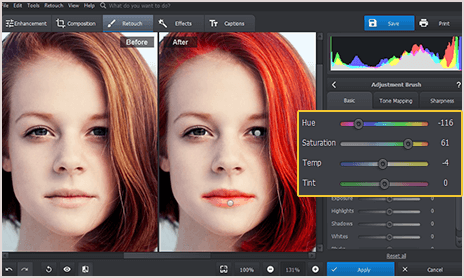
Урожай для лучшей портретной композиции
Если с глобальной композицией фотографий что-то не так, попробуйте обрезать свой портрет.Выберите подходящее наложение сетки — Золотое сечение, Золотая спираль, Правило третей и т. Д. — чтобы добавить ощущение глубины, направить внимание зрителя или удалить ненужные детали. Не забудьте настроить соотношение сторон для устройства, которое вы собираетесь использовать для демонстрации своего портрета — телевизор 16: 9, iPad 4 или 3 на обложке Facebook.
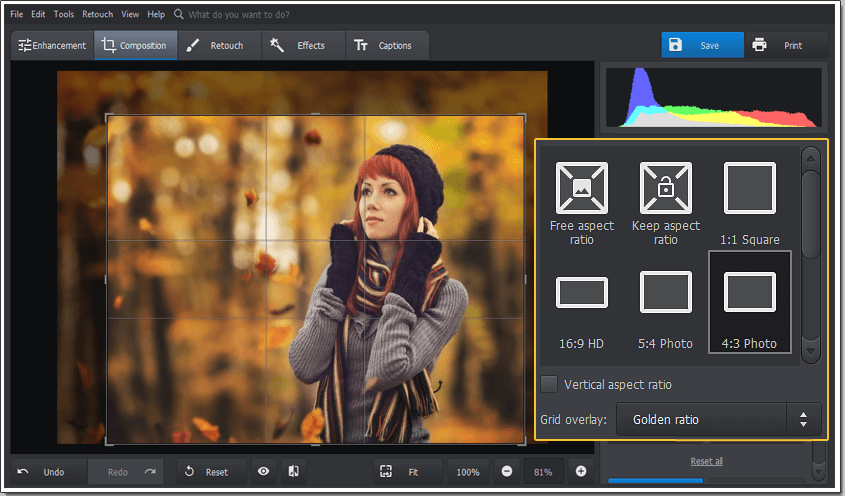
Удаление эффекта красных глаз
С помощью программного обеспечения для ретуши портрета замаскируйте недостатки кожи, такие как ямочки, веснушки, мешки под глазами или морщины.Например, удаление эффекта красных глаз пригодится, если вам нужно стереть жуткий блик, вызванный вспышкой камеры, расположенной слишком близко к лицу объекта. Поместите кисть на красный зрачок, и программа автоматически восстановит свой естественный цвет.
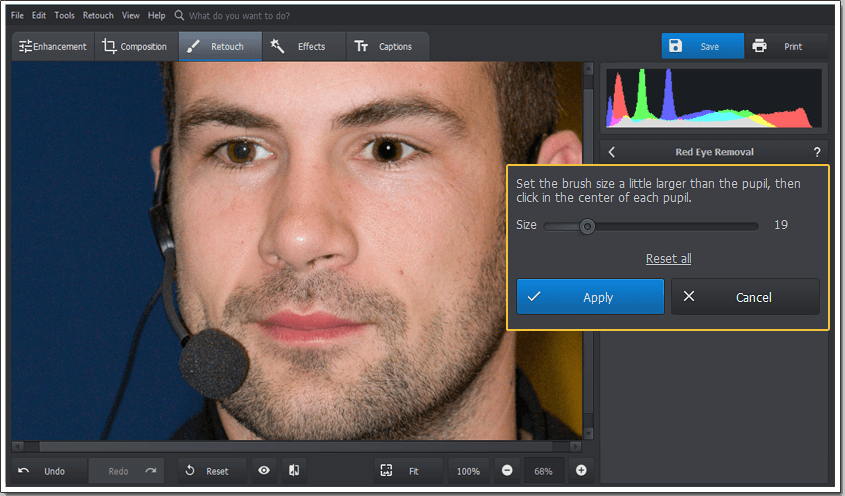
Изменить фон
Даже если вы предприняли меры предосторожности во время фотосессии, вы все равно можете получить фотобомбирование.Вместо того чтобы постепенно удалять ненужные объекты, измените весь фон! Выберите объект, который вы хотите остаться (не более громоздкие выборы, один щелчок стоит утомительного обрисовки), отметьте существующий фон и выберите новый параметр из библиотеки программ или вашей собственной коллекции.
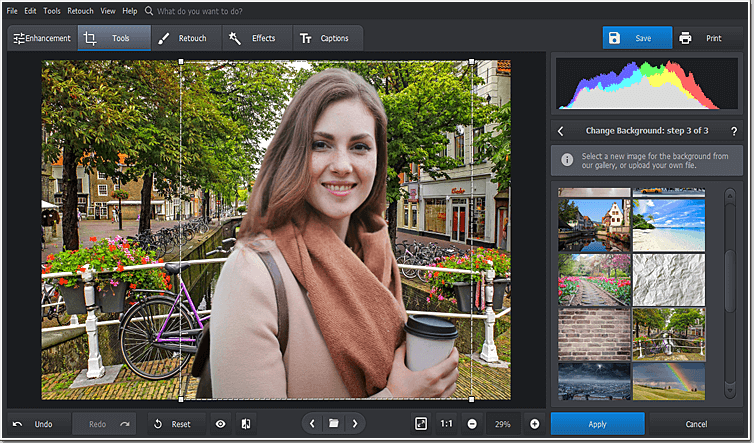
Отрегулируйте резкость
Возможно, вы выбрали неправильный объектив, неправильно держали камеру или слишком доверяли стабилизации, и ваша фотография оказалась не сфокусированной.Не волнуйтесь, вы все равно можете отрегулировать его резкость. Параметр Amount регулирует интенсивность ваших настроек. Настройка радиуса сделает края объектов аккуратными и четкими. Степень порога предотвращает устранение мелких дефектов наряду с основными деталями.

Добавить Creative Blur
Думаешь, размытое фото — это всегда неудача? Используйте размытие в творческих целях — привлекайте внимание зрителя к основной теме или создайте динамический фон.Радиальный фильтр — идеальный выбор для размытия только одной части вашего изображения. Обведите фигуру человека и примените эффект размытия за пределами выбранной области. Изменяя настройку «Количество», вы можете создать занятый фон или сделать его полностью смазанным.
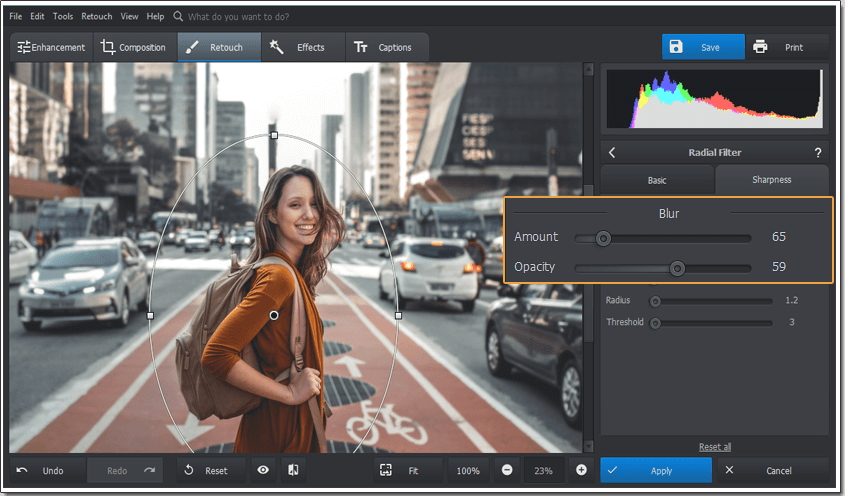
Играть с художественными фильтрами
Как стилизовать ваши портретные картинки? Играйте с разными фотофильтрами в этой программе для редактирования портретов! Существует широкий выбор эффектов «Винтаж», «Тонирование», «Освещение» и «Кино», а также «Быстрые улучшения» и «Фотопленки».Сделанный вами снимок может путешествовать во времени с использованием винтажных и ретро-эффектов, выглядеть более стильно при различном освещении или имитировать атмосферу популярного фильма.
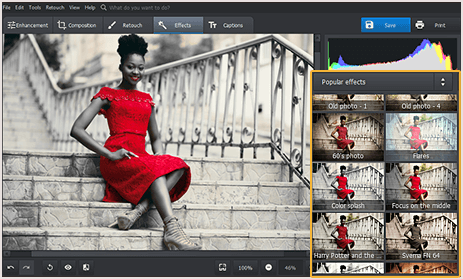
PhotoWorks Portrait Enhancer гарантирует вам лучший опыт редактирования изображений, поскольку это программное обеспечение предлагает мощный инструментарий, но чрезвычайно прост в использовании. Даже если вы новичок в мире портретной фотографии, вы сможете спасти свои испорченные снимки и достичь безупречного результата всего за пару кликов!
,Существует неисчислимое количество статей и учебных пособий, посвященных ретуши и портретам. Тем не менее, поиск качественных методов и информации может занять несколько дней. Кроме того, не существует единого учебника, который обучает полному набору методов для бесплатной ретуши портретов. Поиск подходящих учебников для каждого аспекта редактирования может занять очень много времени. Эта статья содержит 5 лет исследований для достижения лучших методов ретуши портрета.
Прежде чем углубиться в материал статьи, важно отметить, что самый быстрый и эффективный способ получить знания о ретушировании, вероятно, является одним из платных руководств. Майкл Волошинович (Michael Woloszynowicz) предлагает идеальный учебник по ретушированию высокого класса для любителей красоты и студийных фотографов Он не только одарен своей фотографией и ретушированием, но и дает ясную и лаконичную информацию. Любой на любом уровне может понять информацию. Для фотографов-портретистов, заинтересованных в обучении быстрому и простому способу ретуширования портретов, а также для их создания, я выпустил учебник несколько месяцев назад с RGGEDU.В этом уроке я расскажу вам о 9 портретных сессиях в разных местах, используя только естественное освещение, и я делюсь всем своим процессом постобработки для каждой съемки. Кроме того, я включил свое действие, которое позволяет вывести изменения за 15 минут.
Еще одна быстрая вещь, на которую я хотел бы обратить внимание, это ложная концепция, что «все дело в редактировании». ЭТО НЕ. Редактирование изображения сделает только отличную фотографию через край. Это не изменит плохую фотографию на отличную фотографию. Цель методов, которыми я собираюсь поделиться, — не изменить фотографии, а улучшить их.
выбраковка
Отбирать изображения просто. Важность этого часто упускается из виду. Даже при использовании лучших методов ретуширования, если не было выбрано правильное фото для редактирования, результаты не будут захватывающими или приятными для глаз. Трудно выбрать 3-5 снимков из 500 от фотосессии. На самом деле это арт-форма. Я обнаружил, что лучший способ сузить его — выбрать 35 изображений, а затем показать их друзьям и семье, и пусть их инстинкты помогут вам.
Еще одна важная вещь, которую следует помнить, это то, что всегда лучше придерживаться более естественных поз.Хотя креативность важна, не менее важно не переусердствовать и стараться изо всех сил.
Нет техники отбраковки. Все дело в том, чтобы найти изображение, приятное для человеческого глаза. И это то, что делает его наиболее трудным, потому что здесь задействовано огромное количество субъективности. Вот почему лучше всего поделиться этим с как можно большим количеством людей. Забудьте о технически совершенном образе. Найдите изображение, которое говорит с вами и вашими друзьями. Подробнее об этом читайте в следующей статье: Технически совершенное фото бессмысленно
Чтобы убрать изображения:
Открыть мост Adobe — перейдите в папку с изображениями — нажмите пробел и используйте клавиши со стрелками для навигации — нажмите любую цифру от 1 до 5, чтобы оценить изображение — снова нажмите пробел и нажмите клавишу ввода (это открывает изображение в CameraRaw или Photoshop).
Camera Raw
Люди часто путают Camera Raw как место, где производятся специальные эффекты и настройки фильтра. Тем не менее, CR помогает создать основу для продолжения редактирования в Photoshop. ЧР не там, где происходят удивительные результаты. Он используется для настройки RAW, например, возвращает некоторые детали в бликах, регулирует баланс белого.
Имея это в виду, важно избегать глобальных настроек, таких как использование ползунка экспозиции и контраста.Добавление контраста — это то, что можно сделать вручную в процессе редактирования. Если вы добавите контраст в CR, вы заметите проблемы с тонированием на коже, а глаза станут темными и невосстанавливаемыми. Если есть что-то маленькое, что мешает, например, кожа находится на темной стороне, есть способы сделать это ярче без использования ползунка экспозиции, который осветляет фон в процессе. Нажмите на ползунок яркости, оранжевый и красный ползунок можно использовать, чтобы осветлить кожу и оставить все остальное в покое.Ясность осуждается, но около 10 обычно делает изображение всплывающим и облегчает уклонение и прожиг. Это сделает дефекты, такие как прыщи, более заметными, но это нормально, так как вы все равно обнаружите, что заживете позже.
Photoshop
Точечное исцеление
Из этого туториала Вы узнаете, как обнаружить лечебные пятна на коже, вы также можете использовать его для рассеянных волосков на коже. НЕ прислушивайтесь к его советам по использованию патч-инструмента для мешков под глазами.Это огромный ноно, так как вы возитесь с текстурами. В следующем разделе этой статьи я объясню, как починить сумки.
https://www.youtube.com/watch?v=zJ_B9bbEe7M
Частотное разделение
Целью разделения частот является исправление несоответствующих тонов кожи. Вот учебник, который объясняет это. Если вы считаете этот метод длительным и теряете терпение, перейдите к следующему видео, которое научит вас более простому способу устранения проблем с оттенками кожи.
Если вышеприведенное видео слишком сложное и длинное, попробуйте этот метод, который я выяснил, для устранения несоответствующих тонов кожи. Вот как бы вы избавились от мешков под глазами:
После того, как мы приступим к решению проблем с тонами кожи, обязательно посмотрите следующие 2 видео по избавлению от покраснения кожи
Dodge & Burn
Уклонение и прожиг, вероятно, самая важная часть вашего рабочего процесса.Это труднее всего освоить, но и самое полезное. Перед тем, как нажать на следующее видео, важно понять, где можно увернуться и сжечь. Инструменты и методы, которые вы используете, чтобы увернуться и сжечь, просты и на самом деле не важны. Понимание того, где и сколько можно увернуться и сжечь, является ключом к успеху. Прочтите эту статью, которую я написал в прошлом году, которая поможет уточнить, где можно увернуться и сжечь «Совет по макияжу, который я хотел бы, чтобы кто-то сказал мне, когда я начал фотографировать»
Опять же, существуют десятки способов уклонения и прожига, так что не зацикливайтесь на инструментах для использования.Сконцентрируйтесь на понимании, где это сделать и сколько. Просто следуйте методикам, применяемым визажистами. Они понимают это лучше всего. Я держу это простым, используя новый слой, установленный на мягкий свет и заполненный на 50% серым. Затем используйте кисть с непрозрачностью 5% и белую кисть, чтобы увернуться, и черную кисть, чтобы сжечь. Это метод, который я видел в книге Скотта Келби «Освети это, стреляй, ретушируй».
Глаза
Я уже написал прекрасную статью, которая поможет вам сделать глаза шире и при этом выглядеть естественно.«Понимание человеческого глаза и как его ретушировать естественно» Я искал руководство YouTube по ретушированию глаз и не нашел ни одного. Все, с чем я сталкивался, — нелепые методы с полностью перебарщенными результатами
Чтобы заострить глаза, дублируйте слой, перейдите в Filter> Other> High Pass, установите его на 30. Затем установите режим смешивания слоя на Soft Light. Добавьте черную маску. Используйте белую кисть с непрозрачностью 50% и почистите глаза. Убедитесь, что ваша маска выбрана во время рисования.
Тонировка
Прежде чем двигаться дальше, обратите внимание: если вы не довольны своим изображением на этом этапе, то часть тонирования не изменится, как вы относитесь к изображению. Тонирование никогда не изменит фото полностью, и многие люди винят в этом отсутствие навыка пост-продакшн в части тонировки. Тонирование только добавит немного к уже твердому изображению. Прежде чем мы перейдем к тонированию, нужно помнить, что тонировка — это не случайные цвета и фильтры.это может работать один из 20х. Если вы хотите нанести тонирующую часть, вам необходимо иметь четкое представление о дополнительных цветах. Это выходит за рамки тонировки, хотя. Важно помнить об этом при выборе гардероба и расположения.
Вот видео, демонстрирующее силу дополнительных цветов.
Изменение размера и сохранение
Моя подруга Нино Батиста написала замечательную статью об изменении размера изображений для социальных сетей, которую стоит прочитать.Лично я изменяю размер изображения до 2100px по длинному краю, используя Photoshop Image Size (CTr + ALT + I).
Я надеюсь, что вы нашли эту статью полезной. Я все делюсь и помогаю другим. Пожалуйста, рассмотрите возможность поделиться этой статьей и помочь друзьям-фотографам. ,